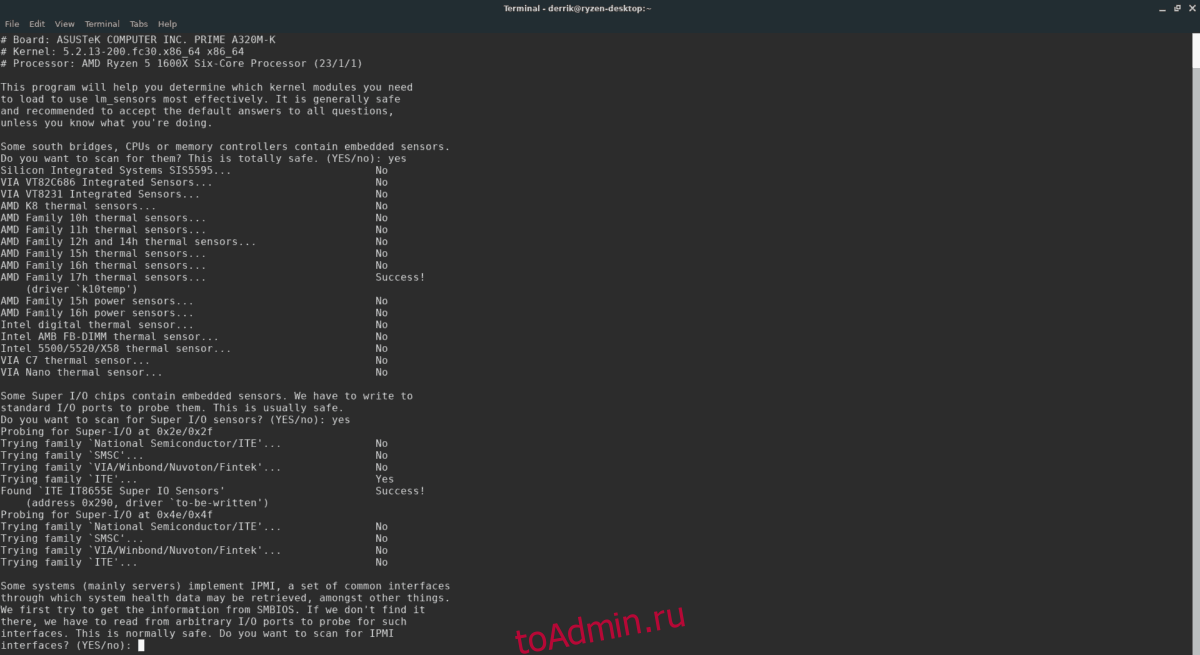В Linux, если ваш процессор сильно нагревается, вы не сможете открыть официальную утилиту AMD или Intel для проверки температуры. Вместо этого, чтобы проверить температуру процессора в Linux, вы должны полагаться на сторонние программы. В этом руководстве мы рассмотрим некоторые способы проверки температуры процессора в Linux.
Оглавление
Метод 1 — Lm_Sensors
Lm_Sensors — это служебная программа командной строки, которую можно настроить для сканирования различных аппаратных датчиков на ПК с Linux для сообщения о состоянии температуры. Lm_Sensors — полезный инструмент для проверки температуры вашего процессора в крайнем случае.
В настоящее время Lm_Sensors не поставляется ни в одном из дистрибутивов Linux, поэтому, прежде чем мы перейдем к тому, как его использовать, мы должны продемонстрировать, как установить программу на ваш компьютер с Linux.
Чтобы начать установку, откройте окно терминала, нажав Ctrl + Alt + T или Ctrl + Shift + T на клавиатуре. Оттуда следуйте приведенным ниже инструкциям командной строки, которые соответствуют вашей операционной системе Linux.
Ubuntu
В Ubuntu приложение Lm_Sensors легко устанавливается с помощью приведенной ниже команды Apt.
sudo apt install lm-sensors
Debian
Используете Debian Linux? Вы сможете установить программу с помощью следующей команды Apt-get.
sudo apt-get install lm-sensors
Arch Linux
Приложение Lm_Sensors доступно пользователям Arch Linux в репозитории программного обеспечения «Дополнительно». Убедитесь, что в вашей системе Arch включен «Extra». Затем используйте следующую команду Pacman, чтобы настроить его.
sudo pacman -S lm_sensors
Fedora
Чтобы установить Lm_Sensors в Fedora Linux, используйте команду Dnf ниже, чтобы настроить программу в вашей системе.
sudo dnf install lm_sensors
OpenSUSE
Официально OpenSUSE не содержит приложения Lm_Sensors. Однако должна быть возможность установить пакет Fedora Linux.
Предупреждение: версия Lm_Sensors для Fedora может не работать в OpenSUSE Linux. Попробуйте этот метод на свой страх и риск!
wget https://download-ib01.fedoraproject.org/pub/fedora/linux/releases/30/Everything/x86_64/os/Packages/l/lm_sensors-3.5.0-3.fc30.x86_64.rpm
sudo zypper install lm_sensors-3.5.0-3.fc30.x86_64.rpm
Настройка Lm_Sensors
После установки приложения Lm_Sensors процесс начальной настройки не завершается. Перед использованием приложения его необходимо настроить для работы с аппаратными датчиками на вашем компьютере.
Чтобы начать процесс настройки, перейдите в окно терминала и получите root-доступ с помощью команды su или sudo -s.
su
или же
sudo -s
При наличии root-прав запустите в терминале команду sensor-detect, и начнется процесс начальной настройки.
sensors-detect
Первый экран, который появляется в процессе настройки датчика, говорит: «Некоторые южные мосты, процессоры или контроллеры памяти содержат встроенные датчики. Вы хотите их сканировать? Это совершенно безопасно ».
Чтобы начать, напишите «Да» в подсказке.
После выбора «ДА» появится следующий вопрос. В этом вопросе говорится: «Некоторые Super I / O содержат встроенные датчики. Мы должны писать в стандартные порты ввода-вывода, чтобы проверить их. Обычно это безопасно. Вы хотите сканировать датчики Super I / O? »
Еще раз выберите «Да», чтобы разрешить сканирование Lm_Sensors.
После двух основных вопросов программа задаст еще несколько. Ответьте «да» на те вопросы, где слово «да» написано заглавными буквами, и «нет» на те, где слово «нет» написано заглавными буквами.
Когда Lm_Sensors закончит задавать вопросы, настройка завершена.
Проверьте температуру процессора с помощью Lm-Sensors
Проверка температуры процессора в Linux с помощью Lm-Sensors выполняется с помощью команды датчиков. Чтобы быстро проверить показания температуры вашего процессора (и других устройств, обнаруженных Lm-Sensors), откройте окно терминала с помощью Ctrl + Alt + T или Ctrl + Shift + T на клавиатуре.
Затем запустите команду датчиков, чтобы просмотреть показания различных температур датчиков.
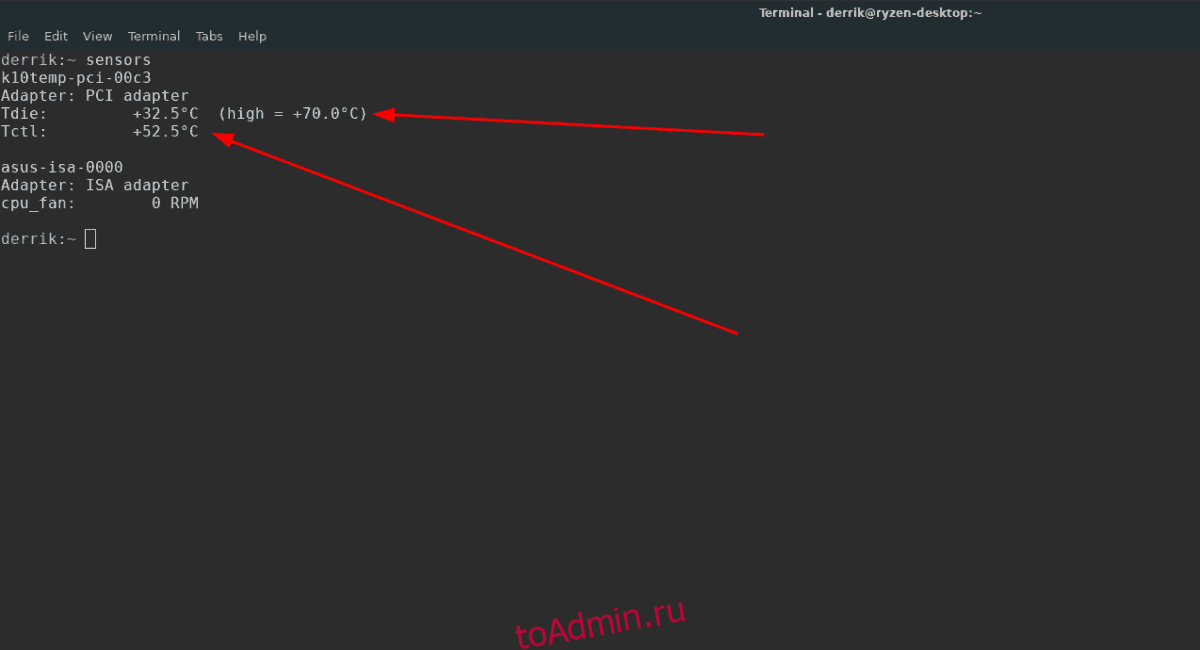
sensors
В качестве альтернативы, если вы хотите сохранить показания температуры процессора в текстовый файл для последующего чтения, запустите команду датчиков и перенаправьте ее с помощью символа «>».
sensors > cpu-temp.txt
Метод 2 — Псенсор
Еще один отличный способ проверить температуру процессора в Linux — это инструмент Psensor. Это графическое приложение, которое может отображать различную статистику датчиков в удобном для чтения интерфейсе.
Примечание. Psensor использует Lm_Sensors для некоторых операций в приложении. Чтобы получить максимальную отдачу от Psensor, следуйте инструкциям в методе 1 для настройки Lm_Sensors, прежде чем следовать инструкциям, изложенным ниже.
Установить Psensor
Чтобы начать установку Psensor в Linux, откройте окно терминала, нажав Ctrl + Alt + T или Ctrl + Shift + T. Затем, когда окно терминала откроется, следуйте приведенным ниже инструкциям командной строки, которые соответствуют ОС Linux. ты используешь.
Ubuntu
sudo apt install psensor
Debian
sudo apt-get install psensor
Arch Linux
sudo pacman -S psensor
Fedora
sudo dnf install https://raw.githubusercontent.com/rpmsphere/x86_64/master/p/psensor-1.2.0-5.1.x86_64.rpm
OpenSUSE
В OpenSUSE нет пакета для Psensor. Вместо этого попробуйте установить версию Fedora Linux, но используйте ее на свой страх и риск!
wget https://raw.githubusercontent.com/rpmsphere/x86_64/master/p/psensor-1.2.0-5.1.x86_64.rpm
sudo zypper install psensor-1.2.0-5.1.x86_64.rpm
Использование Psensor для проверки температуры
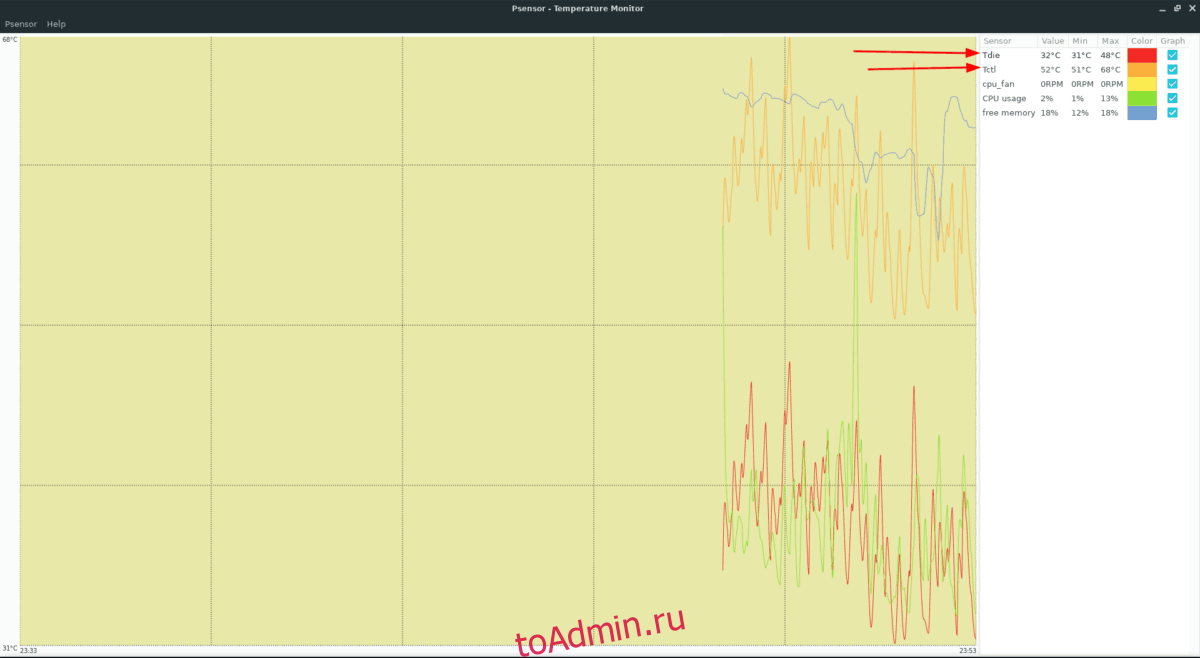
После установки приложение Psensor не требует никакой настройки (кроме настройки Lm_Sensors). Чтобы проверить температуру процессора на вашем компьютере, откройте приложение и посмотрите в столбец справа информацию о температуре процессора.